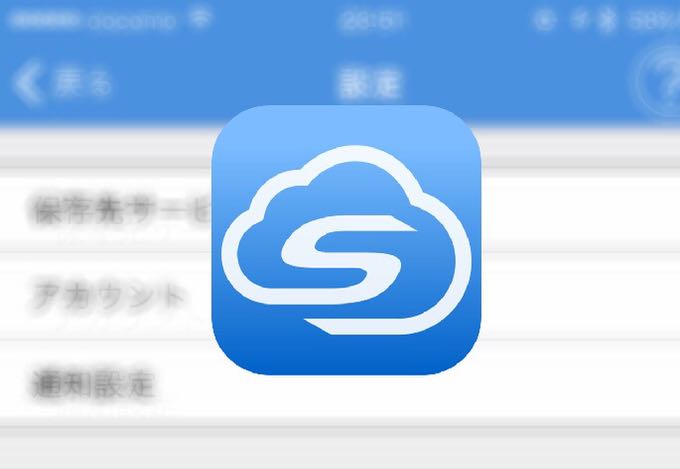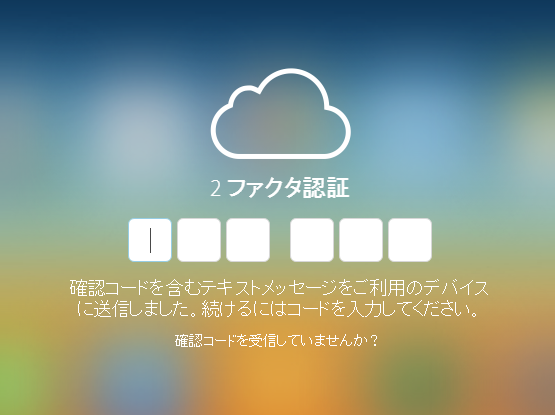Excelは初心者と熟練者で使用方法がかなり違う、珍しいアプリケーションです。
Excelで表を作るときに、数字を入れたその合計欄を作りたいので電卓で計算して入力する人がいた、なんて笑い話も聞いたことがあります。
初心者が中級者になるための最初のスキルが、キーボードショートカットをどれだけ使いこなせるか?です。
キーボードショートカットを覚えておくと、マウスにいちいち手を伸ばさなくて済むので、スピードアップにつながります。
そのキーボードショートカットの中でも、よく使いそしてオススメのショートカットの1つがF2キー。
F2キーを押すと、今選択されているセル内の編集を行うことができます。
セル内を編集するには、F2キーを押すかセルをダブルクリックするしかありません。
効率的なのがどちらか?と聞かれれば、F2キーを押した方があきらかに速いですね。
ところが、その隣にあるのが触りたくないF1キーなんですね。
F1キーは一番押しやすいところにあるにもかかわらず、それを押してしまうと、しばらく待たされたあげく立ち上がるのが、まったく使いものにならないヘルプ。
Excelの機能をヘルプで調べるより、Googleで調べる方が手っ取り早いです。
Excelのイラッを解消!3秒でF1ヘルプをうっかり起動させないようにする方法
というわけで、頻繁に使いたいF2キーの隣にあるのが、出来るだけ触りたくないF1キー。
このイラッを解消するには、Excelでヘルプを無効にするマクロを使ったり、アプリを使ったりするなど、いくつか方法があります。
ただ、やはりこれらの方法はPC初心者には敷居が高い。
というわけで、僕の方法は、F1キーを物理的に外す方法。
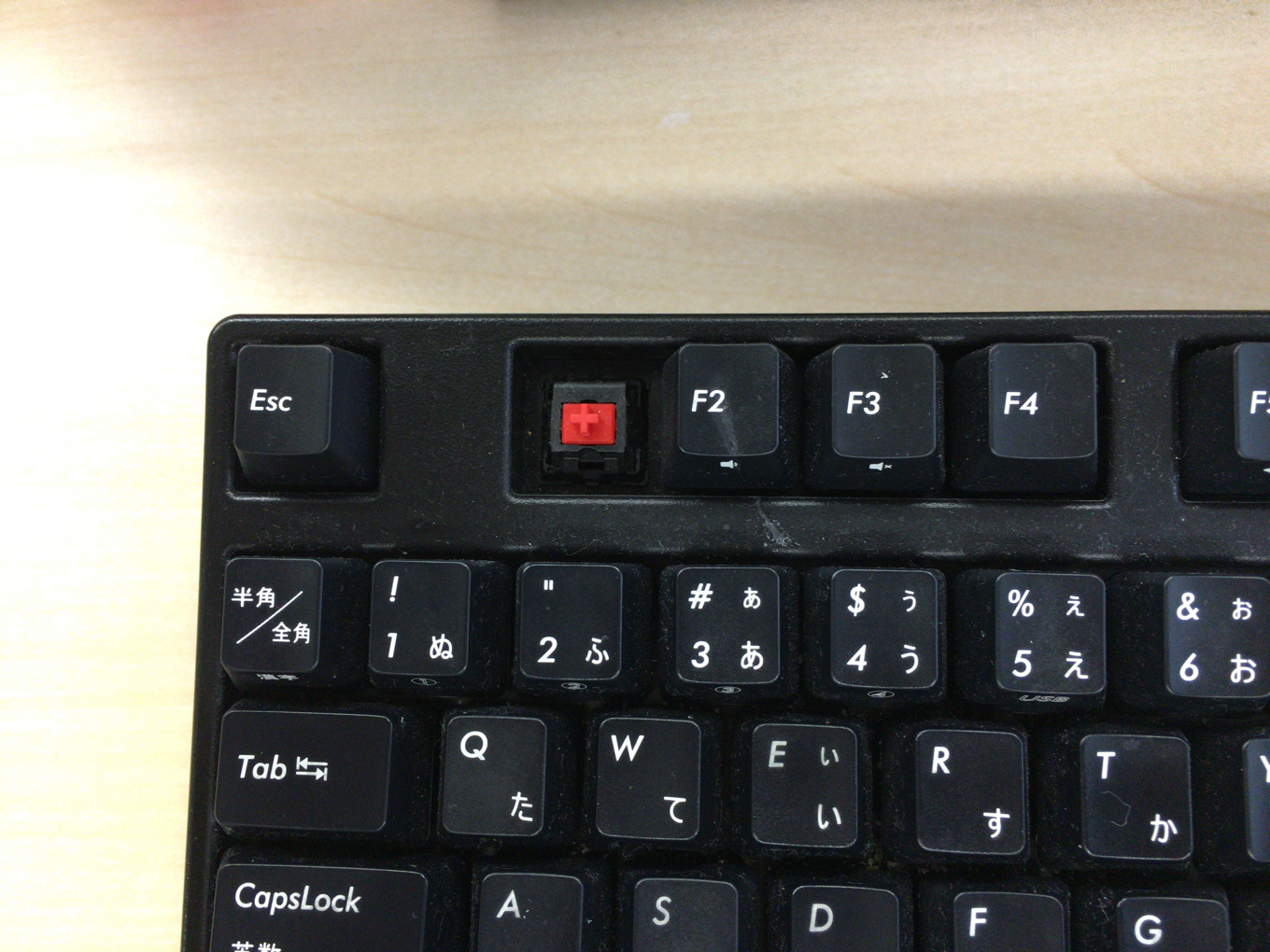
キーって以外と簡単に外れるんです。
すきまから爪を入れてクッと持ち上げれば、ぽろっと外れてくれます。
もう半年以上F1キーを外して使っていますが、特に困ったことがないですね。
いろいろキーボードを見てみましたが、ThinkPad」Let’s Note、Macbookでも大丈夫そうでした。
見た目がおかしくて嫌だと言われればそれまでですが、F2キーを使い慣れるほどF1キーを外して良かったと思えるはずです。
まとめ
Excelのキーボードショートカットは、是非マスターしてほしい機能です。
使い慣れれば慣れるほど、時間短縮につながりますし、Excelのより効率的な使い方を思いつくきっかけにもなります。
F1キー外し、オススメです!